nội dung
- 1 8 bí quyết chụp hình đẹp trên iPhone 17 Series siêu hay mà bạn nhất định nên biết
- 1.1 iPhone 17 Series được Apple nâng cấp mạnh mẽ về camera với cảm biến 48MP, khả năng chụp thiếu sáng tốt và nhiều chế độ chụp thông minh hỗ trợ AI. Nhờ đó, bạn có thể tạo ra những bức ảnh sắc nét, màu sắc chân thực mà không cần chỉnh sửa nhiều. Tuy nhiên, để có thể chụp ảnh đẹp trên iPhone, bạn cũng cần nắm một số mẹo nho nhỏ. Dưới đây là hướng dẫn chi tiết cách chụp hình đẹp trên iPhone 17 Series giúp bạn tận dụng tối đa sức mạnh của cụm camera này.
- 1.1.1 1. Cách chỉnh phong cách chụp ảnh trên iPhone 17 Series
- 1.1.2 2. Cách điều chỉnh đèn Flash khi chụp ảnh trên iPhone 17 Series
- 1.1.3 3. Chụp ảnh chế độ ProRaw trên iPhone 17 Series
- 1.1.4 4. Cách hẹn giờ chụp ảnh trên iPhone 17 Series
- 1.1.5 5. Cách chụp ảnh chế độ ban đêm trên iPhone 17 Series
- 1.1.6 6. Cách chụp ảnh Live Photo trên iPhone 17 Series
- 1.1.7 Mua Hàng với Shopee
- 1.1.8 7. Kích hoạt khung lưới khi chụp ảnh trên iPhone 17 Series
- 1.1.9 8. Các tùy chỉnh khác
- 1.1.10 3ộ điều khiển nhiệt độ PID REX-C100, với cặp nhiệt
- 1.1 iPhone 17 Series được Apple nâng cấp mạnh mẽ về camera với cảm biến 48MP, khả năng chụp thiếu sáng tốt và nhiều chế độ chụp thông minh hỗ trợ AI. Nhờ đó, bạn có thể tạo ra những bức ảnh sắc nét, màu sắc chân thực mà không cần chỉnh sửa nhiều. Tuy nhiên, để có thể chụp ảnh đẹp trên iPhone, bạn cũng cần nắm một số mẹo nho nhỏ. Dưới đây là hướng dẫn chi tiết cách chụp hình đẹp trên iPhone 17 Series giúp bạn tận dụng tối đa sức mạnh của cụm camera này.
8 bí quyết chụp hình đẹp trên iPhone 17 Series siêu hay mà bạn nhất định nên biết
5 giờ trước
iPhone 17 Series được Apple nâng cấp mạnh mẽ về camera với cảm biến 48MP, khả năng chụp thiếu sáng tốt và nhiều chế độ chụp thông minh hỗ trợ AI. Nhờ đó, bạn có thể tạo ra những bức ảnh sắc nét, màu sắc chân thực mà không cần chỉnh sửa nhiều. Tuy nhiên, để có thể chụp ảnh đẹp trên iPhone, bạn cũng cần nắm một số mẹo nho nhỏ. Dưới đây là hướng dẫn chi tiết cách chụp hình đẹp trên iPhone 17 Series giúp bạn tận dụng tối đa sức mạnh của cụm camera này.
1. Cách chỉnh phong cách chụp ảnh trên iPhone 17 Series
iPhone 17 Series không chỉ nổi bật với cụm camera 48MP mà còn mang đến tính năng Photographic Style – phong cách chụp ảnh giúp người dùng tùy chỉnh tông màu và độ tương phản ngay trước khi chụp. Nhờ đó, mỗi bức ảnh đều mang dấu ấn riêng, từ ấm áp tự nhiên đến rực rỡ sống động.
Dưới đây là hướng dẫn chi tiết cách chỉnh phong cách chụp ảnh trên iPhone 17 Series để bạn tạo nên những bức hình đúng gu của mình.
Bước 1: Mở ứng dụng Cài đặt trên điện thoại > Nhấn chọn vào mục Camera.
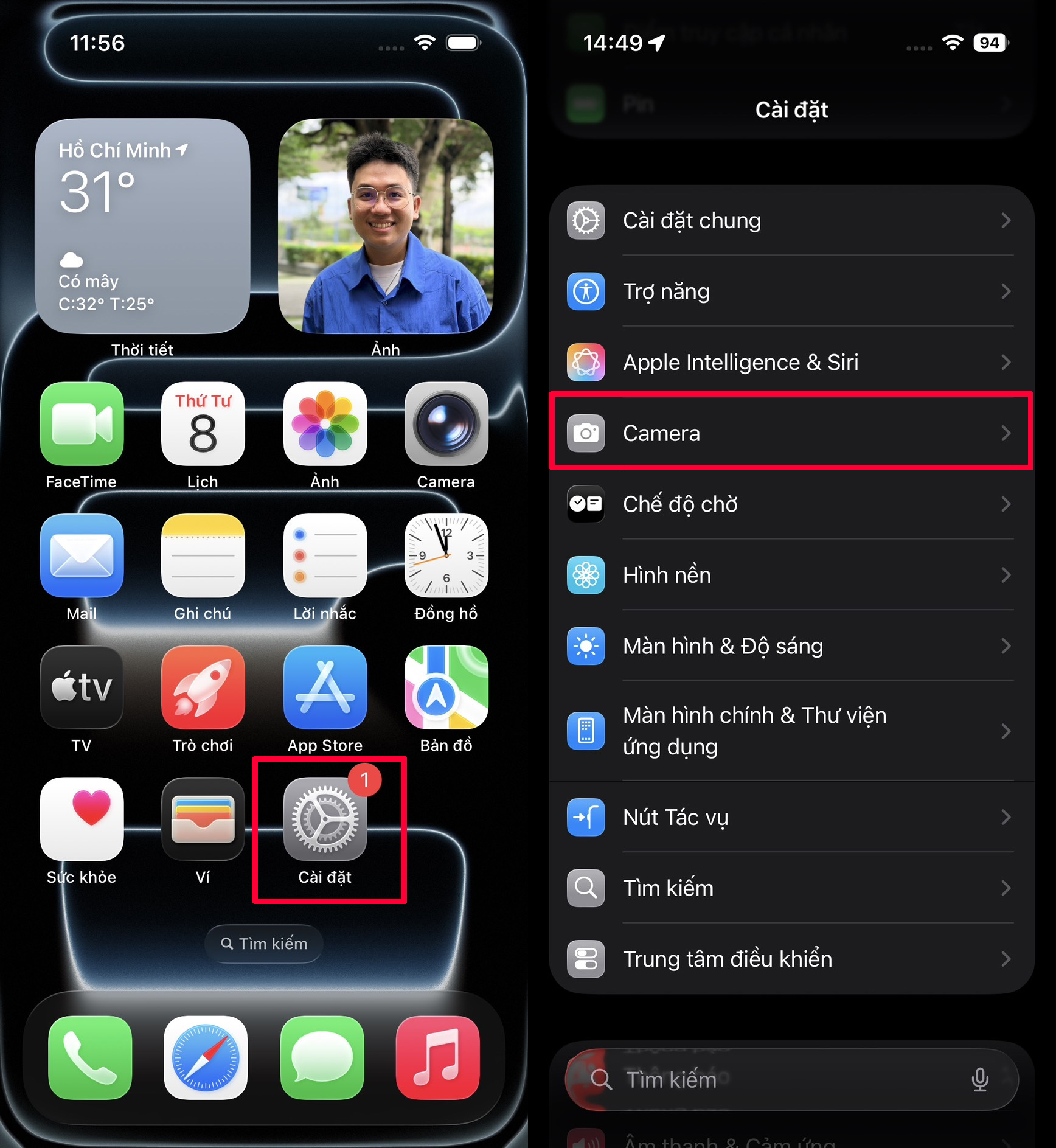
Bước 2: Chọn tiếp vào mục Phong cách nhiếp ảnh > Lựa chọn phong cách mà bạn muốn đặt. Apple cung cấp nhiều phong cách khác nhau như Tiêu chuẩn, Hổ phách, Vàng kim, Vàng hồng, Sáng, Trung bình và Hồng lạnh.
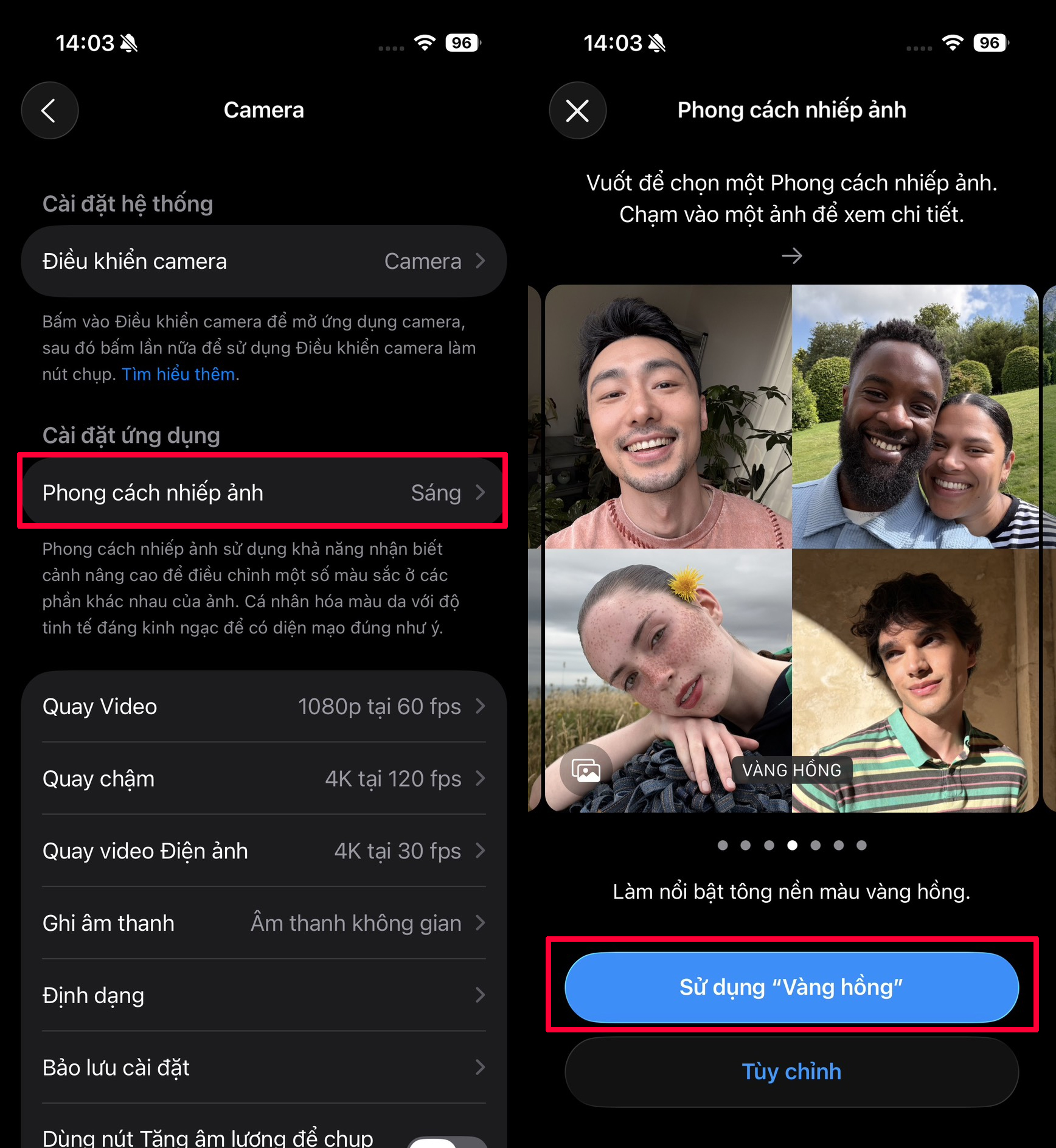
Bước 3: Nếu muốn tùy chỉnh lại tông màu cho phong cách ảnh, bạn hãy nhấn chọn vào nút Tùy chỉnh bên dưới phong cách > Kéo thanh màu để điều chỉnh theo ý thích.
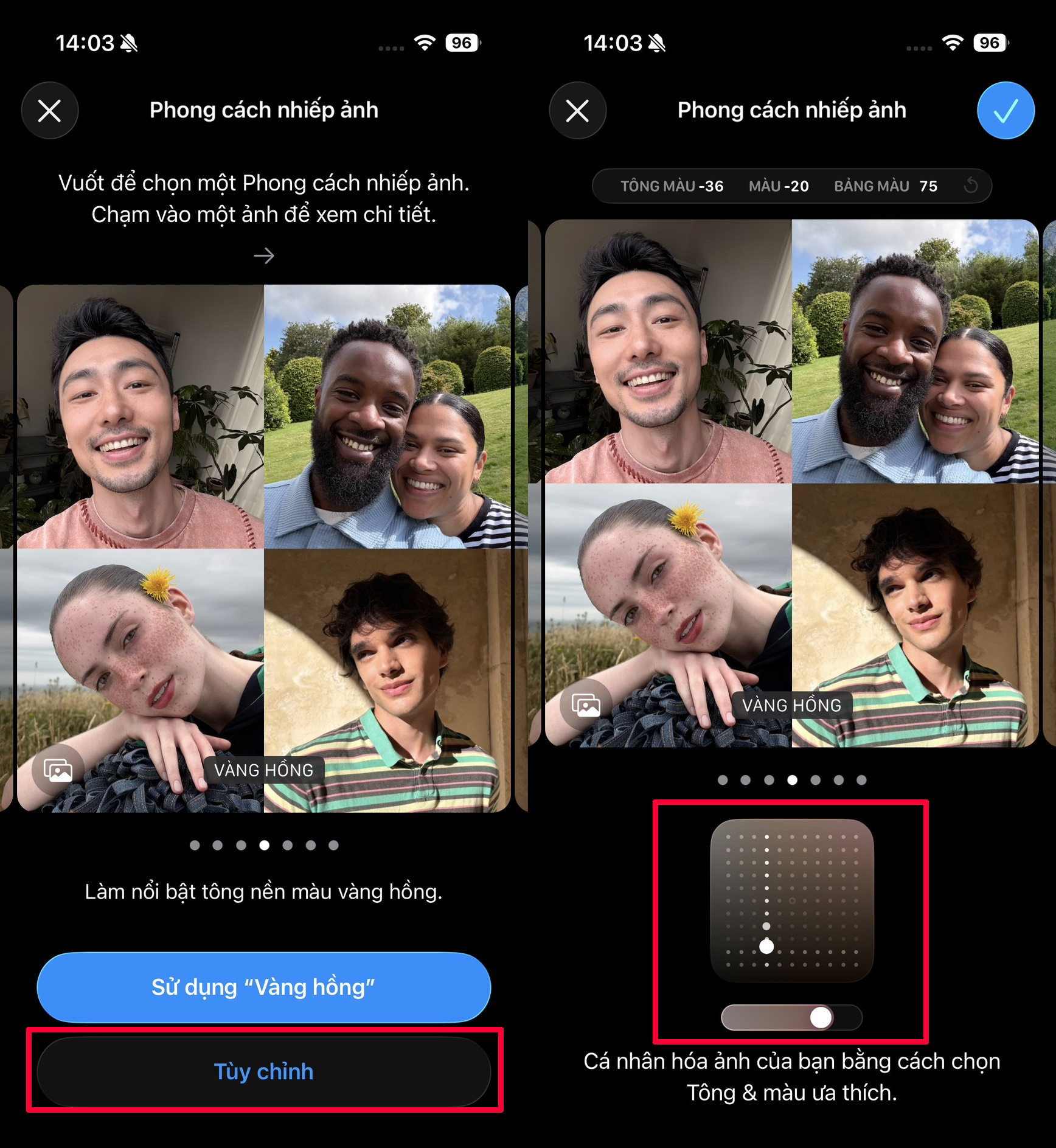
2. Cách điều chỉnh đèn Flash khi chụp ảnh trên iPhone 17 Series
iPhone 17 Series được trang bị đèn Flash LED siêu sáng, hỗ trợ chụp ảnh rõ nét ngay cả trong điều kiện thiếu sáng hoặc ban đêm. Tính năng này giúp cải thiện độ chi tiết, giảm nhiễu và cân bằng ánh sáng tốt hơn khi chụp cận cảnh.

Dưới đây là hướng dẫn chi tiết cách bật đèn Flash khi chụp ảnh trên iPhone 17 Series để bạn dễ dàng ghi lại những khoảnh khắc trong mọi môi trường ánh sáng.
Bước 1: Mở ứng dụng Camera trên điện thoại > Nhấn chọn vào biểu tượng đèn Flash nhỏ ở phía trên cùng. Nếu không thấy, bạn có thể nhấn vào biểu tượng các dấu chấm hoặc phần Cài đặt để hiển thị các tùy chọn.
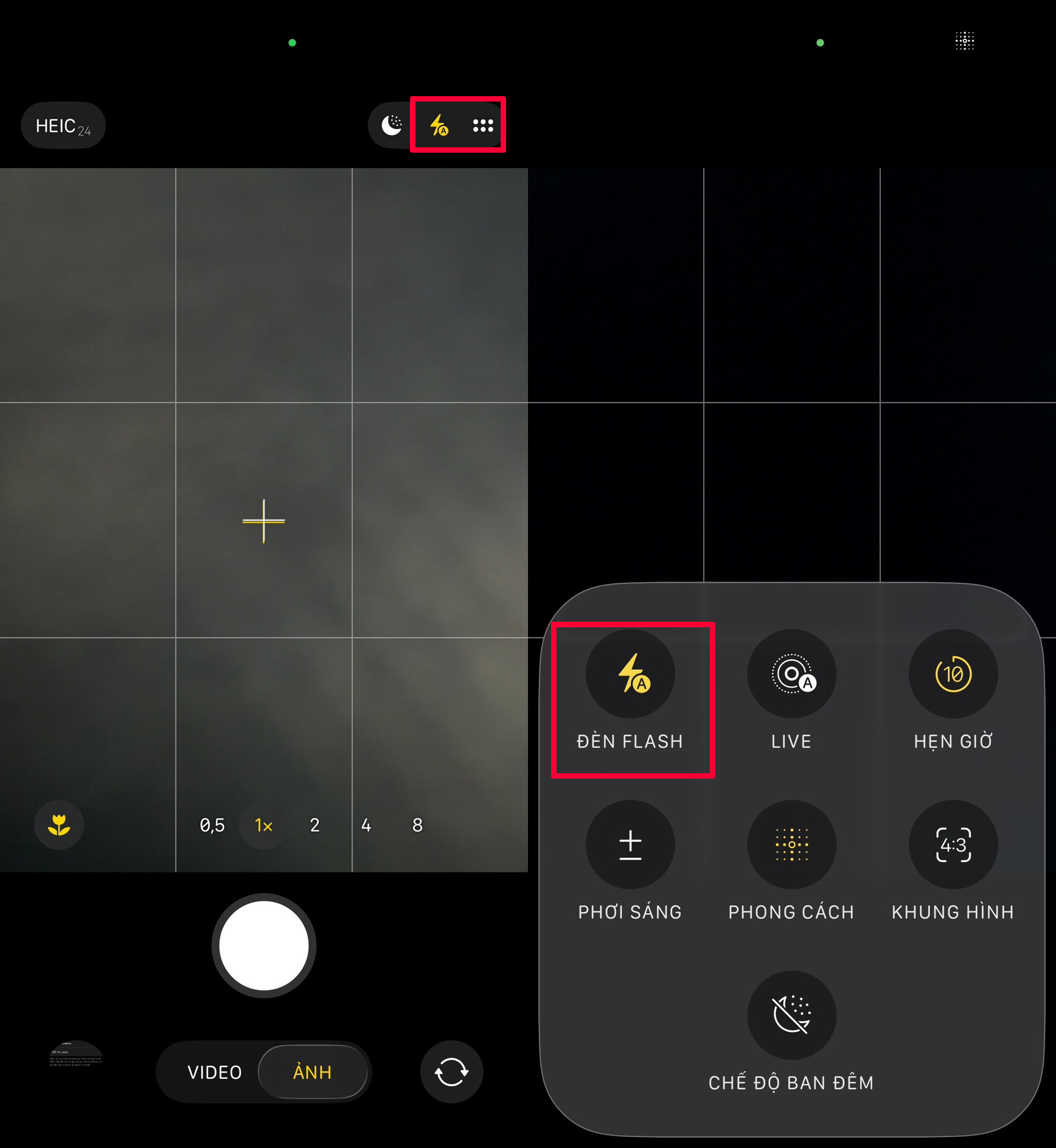
Bước 2: Tại đây, bạn có thể điều chỉnh chế độ Flash theo nhu cầu, bao gồm Tự động, Bật hoặc Tắt tùy vào điều kiện ánh sáng khi chụp.
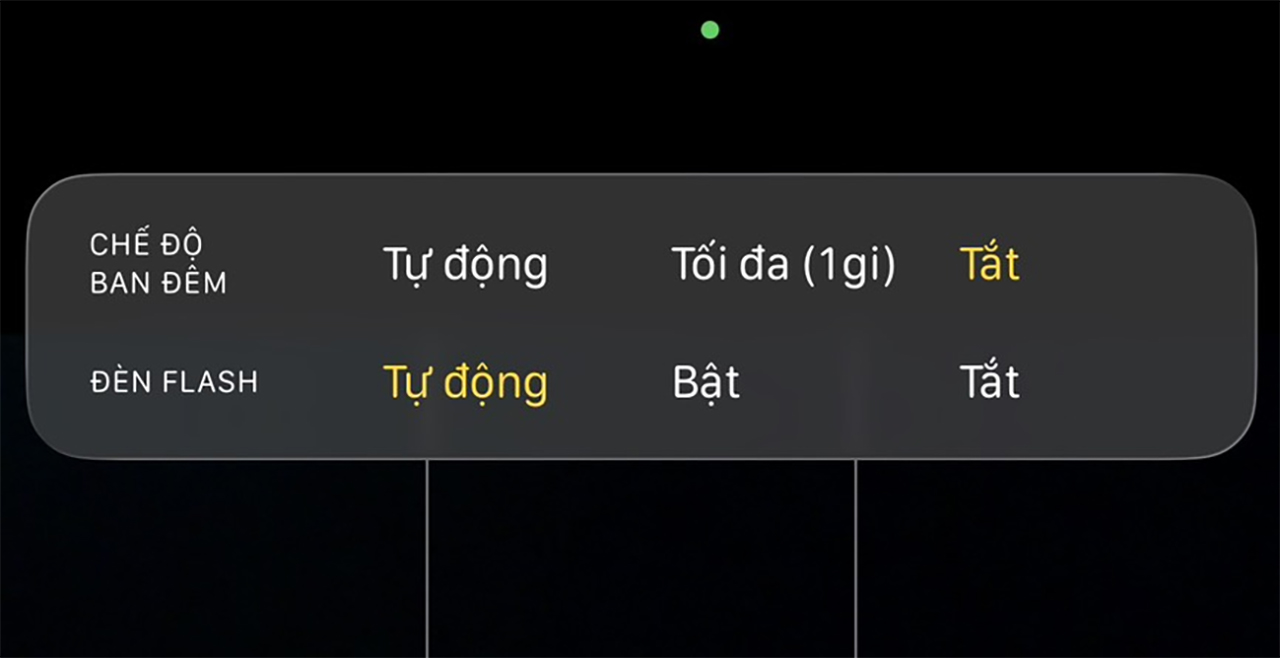
3. Chụp ảnh chế độ ProRaw trên iPhone 17 Series
iPhone 17 Series được Apple trang bị camera mạnh mẽ với nhiều chế độ chụp chuyên nghiệp, trong đó nổi bật là tính năng ProRAW. Đây là định dạng ảnh cao cấp giúp lưu giữ toàn bộ dữ liệu gốc từ cảm biến, mang lại chất lượng hình ảnh vượt trội và khả năng hậu kỳ linh hoạt hơn. Sau đây mình sẽ hướng dẫn bạn cách bật ProRAW trên iPhone 17 Series để tận dụng tối đa sức mạnh của camera và tạo ra những bức ảnh chuẩn chuyên nghiệp nhé.
Xem bài viết chi tiết: Hướng dẫn cách bật ProRAW trên iPhone 17 Series để chụp ảnh chất lượng cao
4. Cách hẹn giờ chụp ảnh trên iPhone 17 Series
iPhone 17 Series sở hữu nhiều tính năng chụp ảnh tiện lợi, trong đó chế độ hẹn giờ được xem là “trợ thủ” hữu ích khi bạn muốn tự chụp hoặc chụp ảnh nhóm mà vẫn có khung hình đẹp. Tính năng này cho phép đặt thời gian trễ vài giây trước khi chụp, giúp bạn có đủ thời gian tạo dáng và sắp xếp bố cục thật chuẩn.
Bạn hãy mở ứng dụng Camera trên điện thoại > Nhấn chọn vào biểu tượng các dấu chấm tròn ở góc trên bên phải màn hình. Chọn mục Hẹn giờ > Sau đó chọn khoảng thời gian chụp mong muốn (3 giây hoặc 10 giây) là xong.
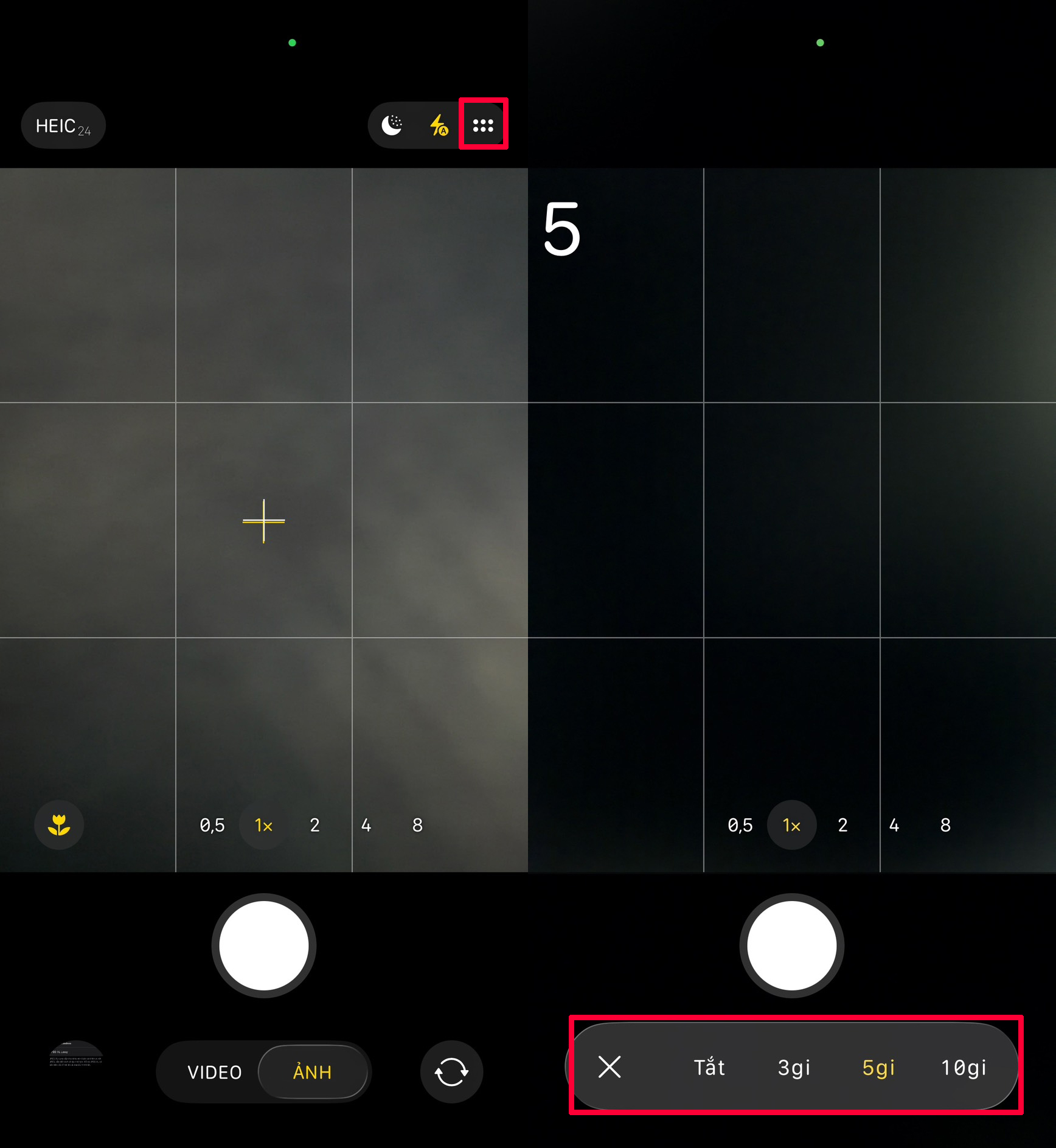
5. Cách chụp ảnh chế độ ban đêm trên iPhone 17 Series
Chế độ ban đêm trên iPhone 17 Series giúp bạn ghi lại những khung hình rõ nét, sáng đẹp ngay cả trong điều kiện ánh sáng yếu. Nhờ khả năng tự động nhận diện môi trường thiếu sáng và xử lý bằng thuật toán AI, ảnh chụp ra vẫn giữ được chi tiết và màu sắc tự nhiên.

Để kích hoạt chế độ chụp đêm trên iPhone 17 Series, trong giao diện Camera, bạn hãy nhấn vào biểu tượng hình mặt trăng ở phía trên cùng màn hình. Nếu biểu tượng hiển thị hình trăng khuyết, nghĩa là chế độ chụp đêm đã được bật. Ngược lại, nếu biểu tượng có dấu gạch chéo, điều đó cho biết chế độ đang tắt.
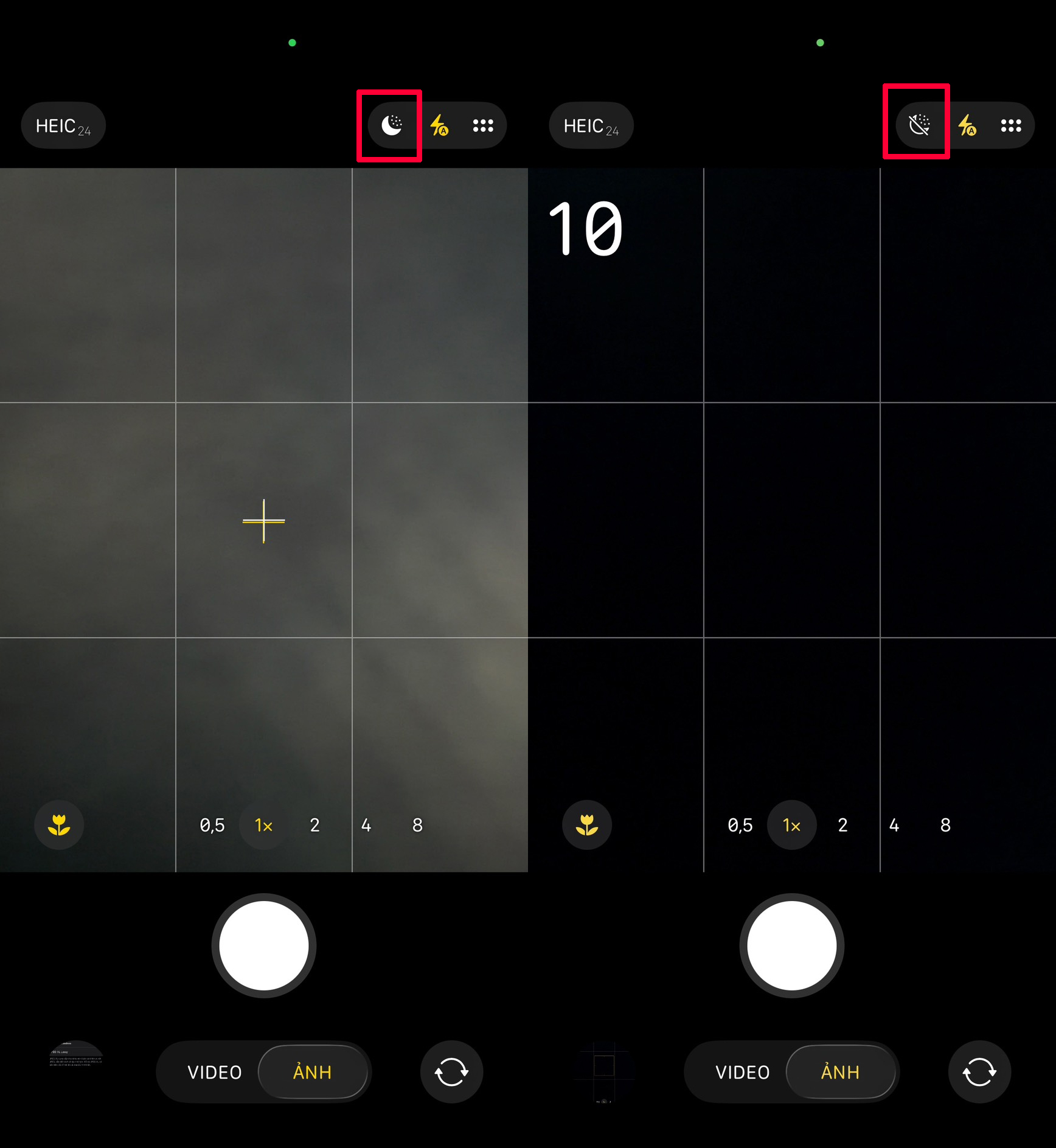
6. Cách chụp ảnh Live Photo trên iPhone 17 Series
Tính năng Live Photo trên iPhone 17 Series cho phép bạn lưu lại không chỉ khoảnh khắc tĩnh mà còn cả chuyển động và âm thanh trong 1,5 giây trước và sau khi chụp. Nhờ đó, mỗi bức ảnh đều sống động và chân thực hơn, như một đoạn clip ngắn ghi lại cảm xúc trọn vẹn của khoảnh khắc.
Để chụp ảnh Live Photo trên iPhone 17 Series, bạn hãy nhấn vào biểu tượng các dấu chấm ở góc trên cùng màn hình > Chọn mục Live.

Mua Hàng với Shopee
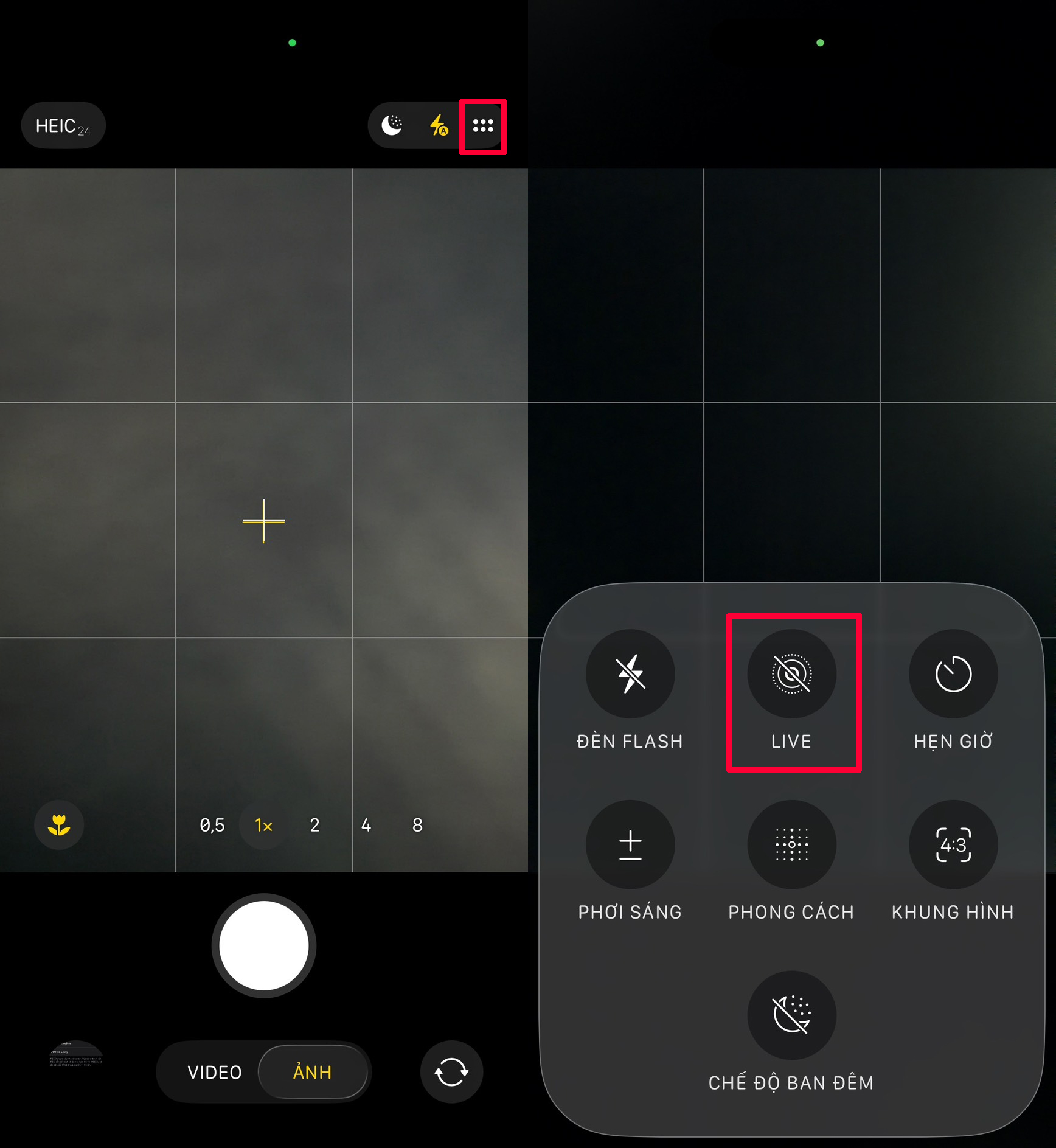
Khi chữ Live xuất hiện trên màn hình, nghĩa là chế độ này đã được kích hoạt và bạn có thể bắt đầu chụp ảnh Live Photo rồi nhé.
7. Kích hoạt khung lưới khi chụp ảnh trên iPhone 17 Series
Tính năng khung lưới trên iPhone 17 Series giúp bạn canh bố cục ảnh chuẩn xác hơn, giúp chủ thể nổi bật và bức ảnh được cân đối hài hòa hơn. Khi bật khung lưới, bạn sẽ dễ dàng giữ đường chân trời thẳng và sắp xếp đối tượng cân đối trong khung hình.
Để bật khung lưới khi chụp hình, bạn hãy vào Cài đặt > Chọn mục Camera > Gạt công tắc bật tại phần Lưới là xong. Sau khi bật, các đường lưới sẽ hiển thị trên màn hình giúp bạn canh bố cục dễ dàng và chụp ảnh chuẩn hơn.

8. Các tùy chỉnh khác
Bên cạnh đó, trong phần cài đặt Camera của iPhone cũng có rất nhiều tùy chỉnh phù hợp với nhu cầu sử dụng của bạn như Đối xứng Camera, Cân bằng, Chế độ chân dung, Điều khiển Macro,… Bạn hãy vào mục Camera trong Cài đặt để khám phá và bật các tính năng phù hợp nhằm tối ưu trải nghiệm chụp ảnh theo phong cách riêng của mình nhé.

Khi nắm được những mẹo nhỏ trong bố cục, ánh sáng và chế độ chụp, bạn sẽ dễ dàng tạo nên những bức ảnh như ý. Cảm ơn bạn đã theo dõi bài viết này, nếu thấy hay hãy like và share để ủng hộ mình nha.

iPhone 17 256GB
Hết hàng tạm thời
24.990.000₫
Xem đặc điểm nổi bật
- Chip Apple A19 6 nhân
- RAM: 8 GB
- Dung lượng: 256 GB
- Camera sau: Chính 48 MP & Phụ 48 MP
- Camera trước: 18 MP
- Pin 30 giờ, Sạc 40 W
Xem chi tiết

iPhone 17 Pro 256GB
34.990.000₫
Xem đặc điểm nổi bật
- Chip Apple A19 Pro 6 nhân
- RAM: 12 GB
- Dung lượng: 256 GB
- Camera sau: Chính 48 MP & Phụ 48 MP, 48 MP
- Camera trước: 18 MP
- Pin 31 giờ, Sạc 40 W
Xem chi tiết

iPhone 17 Pro Max 256GB
Hàng sắp về
37.990.000₫
Xem đặc điểm nổi bật
- Chip Apple A19 Pro 6 nhân
- RAM: 12 GB
- Dung lượng: 256 GB
- Camera sau: Chính 48 MP & Phụ 48 MP, 48 MP
- Camera trước: 18 MP
- Pin 37 giờ, Sạc 40 W
Xem chi tiết
Xem thêm:
- 6 cách khắc phục lỗi iOS 26 nóng máy cực hiệu quả bạn nên thử
- Hướng dẫn cách đổi nhạc chuông iPhone trên iOS 26 cực tiện lợi
Không hài lòng bài viết
Bài viết gợi ý
- Suýt mất sạch tiền vì nhận tin nhắn “trúng thưởng iPhone”, khách hàng thoát bẫy nhờ gọi tổng đài
Người dùng được khuyến nghị chậm lại để kiểm tra thông tin, luôn xác minh qua kênh chính thức và ngắt liên lạc ngay nếu thấy nghi ngờ, tuyệt đối không cung cấp OTP hay dữ liệu...
- Hàng xóm làm thuyền hoa 'thần tốc' giúp nhà trai vượt ngập rước dâu ở Thanh Hóa
- 'Gió ngang khoảng trời xanh' tập 16: Mỹ Anh sốc trước quyết định bất ngờ của bố
- Đà Nẵng chi hơn 26 tỷ đồng nâng cấp hệ thống mạng LAN cho 89 xã, phường
- Người đàn ông quay video bắt quả tang vợ ngoại tình với bác sĩ trên ô tô
- Kết quả bóng chuyền giải vô địch thế giới 2025 hôm nay ngày 31/8
- Thắng Lào 3-0, Malaysia vẫn cay vụ FIFA phạt vì gian lận
- U23 Việt Nam đấu U23 Singapore: Lột xác và hơn thế nữa

